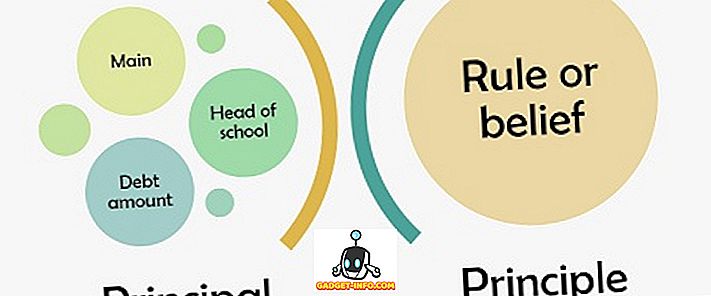Няма съмнение, че заснемем много снимки. Да бъде от специална камера или смартфон. Но не всички знаем, че снимките, които взимаме, съдържат много лични данни. Всяка снимка заснема информация за камерата (фотоапарат, модел, F-стоп, експозиция, ISO скорост, бленда, светкавица и т.н.), резолюция на снимката, дата на заснемане, флаш данни, местоположение и GPS информация и т.н. Е, данните, съхранени в снимките, се наричат EXIF данни (Exchangeable Image File Format) или метаданни на снимки. Докато EXIF данните могат да бъдат полезни за сортиране или филтриране на изображения, това също означава, че ако публикувате снимка онлайн, много от личните ви данни са публични заедно с нея. Докато различни сайтове като Facebook, Twitter, услуги за хостинг на изображения като Imgur премахват EXIF данните, когато качвате, има някои услуги като Flickr, Dropbox, Google+ и други, които поддържат EXIF данните непокътнати.
Така че, ако не искате хората да знаят местоположението, на което сте направили снимка или да получите EXIF данни, трябва да помислите за редактиране или премахване на EXIF данни от вашите снимки. Е, това е, с което ще ви помогнем. Ето как можете да редактирате или премахвате EXIF данни от снимки на различни платформи:
Windows
Windows включва собствен метод за редактиране и премахване на EXIF данни от снимки. Можете да го направите, като просто щракнете с десния бутон върху снимката и отидете на “ Properties ”. Тук отидете в раздела “Подробности” и ще намерите EXIF данните. Можете да редактирате някои подробности или да премахнете данните, като кликнете върху „ Премахване на свойства и лична информация “.


Докато работи, не можете да редактирате или премахвате всички подробности. Така ще ви препоръчаме да използвате софтуера на трета страна, за да направите същото.
Можете лесно да премахнете EXIF данни от снимки с BatchPurifier. След като сте инсталирали BatchPurifier, можете просто да отворите софтуера, да добавите снимките, да изберете типа на файла, да изберете дали искате да запазите снимката на EXIF данните като нова или ако искате да замените оригиналната снимка и това е, вашите снимки ще бъдат „пречистени“ . С други думи, EXIF данните ще бъдат премахнати от снимките. Можете да добавите няколко файла наведнъж, като по този начин името BatchPurifier. Тествахме приложението и работи чудесно, ако искате да премахнете EXIF данните от снимките. BatchPurifier обаче работи само за JPEG файлове .

Има много други софтуерни продукти на Windows, които твърдят, че премахват EXIF данните или ги редактират, но ние се опитахме повечето от тях и те не успяха да работят за нас. Така че ще трябва да разчитате или на родния Windows начин, или на премахнати JPEG файлове чрез BatchPurifier.
Mac
Въпреки че можете лесно да преглеждате EXIF данни на вашия Mac, ще трябва да разчитате на приложение на трета страна, за да премахнете EXIF данните. За да видите EXIF данните на снимка, можете просто да отворите снимката в приложението Снимки и да натиснете иконата за информация . След това ще видите EXIF данните, включително подробности около камерата и местоположението на изображението.

За да премахнете EXIF данните от снимките, можете да използвате софтуера на трети лица, наречен ImageOptim. Приложението е лесно за използване и всичко, което трябва да направите, е да изтеглите и пуснете файловете с изображения в приложението и то автоматично ще премахне EXIF данните и ще запази снимката, заместваща оригиналната снимка, така че нямате проблеми с дублиращите се снимки.


Докато ImageOptim премахва EXIF данните, той не ви позволява да го редактирате. Опитахме и редица други приложения, които твърдят, че редактират EXIF данните за Mac, но за съжаление никой от тях не работи за нас.
андроид
Ако не искате GPS информацията да се запазва, когато правите снимка на Android, можете да деактивирате функцията за географско маркиране . Можете да отидете в Настройки в повечето приложения на камерата, които са предварително инсталирани на смартфони с Android и да изключите „Запазване на местоположението“ .
Или още по-добре, можете да отидете в Settings-> Apps-> Camera-> Permission s и да деактивирате „Location“ .

В случай, че искате да запишете EXIF данни, но искате да ги премахнете или редактирате, преди да го споделите, можете да използвате приложението Photo Exif Editor (безплатно, Pro $ 2.99). След като инсталирате приложението, можете просто да изберете снимка и да редактирате нейните метаданни с лекота. Докато приложението трябва да премахне EXIF данните също, това е хит и пропускане в нашето тестване. Приложението е достъпно в безплатна версия, но ако искате да се отървете от рекламите и да видите пълни RAW данни, можете да получите Pro версията.

Ако просто искате да премахнете EXIF данни от снимки на Android, можете да използвате приложението EZ UnEXIF (безплатно, Pro $ 0.99). Можете просто да инсталирате приложението, да го отворите, да добавите снимки от Галерия или файловия браузър и да изберете дали искате да създадете ново безплатно копие EXIF на снимката или да замените оригинала и това е всичко. EXIF данните ще бъдат премахнати от картината. Лесно, нали? Приложението е достъпно в безплатна версия, но е натоварено с реклами, въпреки че не са пълнотрайни. Ако искате да се отървете от рекламите, трябва да получите Pro версията.

IOS
Подобно на Android, можете да попречите на приложението за камера на вашия iPhone или iPad да поема географски маркери. За да направите това, просто отидете на iOS Settings-> Privacy-> Location Services, натиснете “ Camera ” и изберете “ Never ”.

Ако искате да запазите EXIF данните и искате само да го премахнете, когато споделяте снимка, можете да използвате приложението за премахване на метаданни (безплатно с покупка в приложение за пълна версия). Приложението ви позволява лесно да премахнете EXIF данни . Можете просто да докоснете иконата на настройките, натиснете бутона „Премахване на метаданните“ и приложението ще запази дублирана снимка без EXIF данни.

Ако искате да редактирате EXIF данните за снимки на вашия iPhone или iPad, можете да получите пълната версия на приложението за премахване на метаданни чрез покупка в приложението или да закупите пълната версия на приложението Metapho ($ 2.99). Приложението Metapho ви позволява да премахнете метаданните или да редактирате всички подробности, включително датата и местоположението.
Бонус:
Ако не искате да използвате приложение на трета страна за премахване на EXIF данни на някоя от платформите, най-добрият начин е да направите снимка на изображението. Тъй като екранните снимки нямат EXIF данни, ще имате снимка без метаданни. Можете дори да редактирате изображения в различни приложения за редактиране на снимки, за да премахнете EXIF данните. Прост, но ефективен, нали?
Публикувайте снимките си онлайн, без да добавите личните си данни
Така че, това са начините за редактиране или премахване на EXIF данни от снимки на Windows, Mac, Android и iOS. Съгласни сме, че повечето от тези платформи нямат всеобхватни приложения за редактиране или премахване на метаданни, но ние ги изпробвахме и ви донесохме онези, които работят. Така че, опитайте ги и ни уведомете за своя опит. Звукът е изключен в раздела за коментари по-долу.